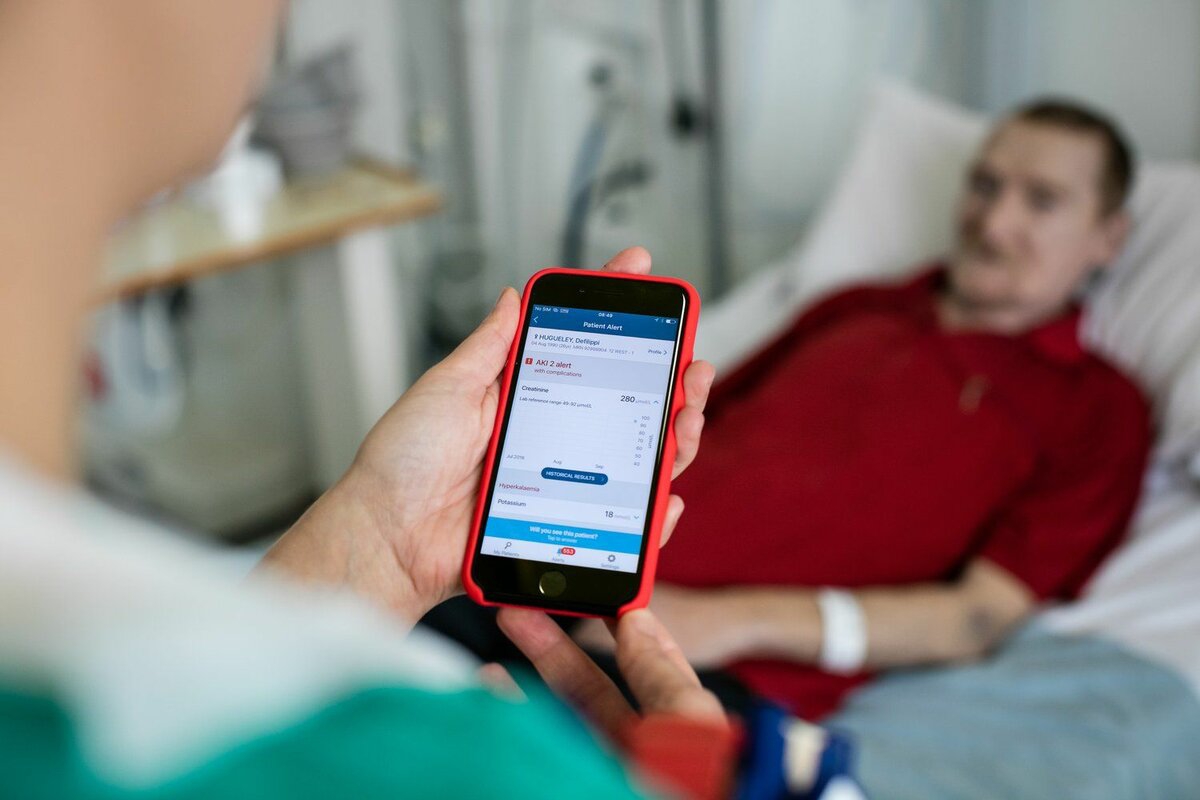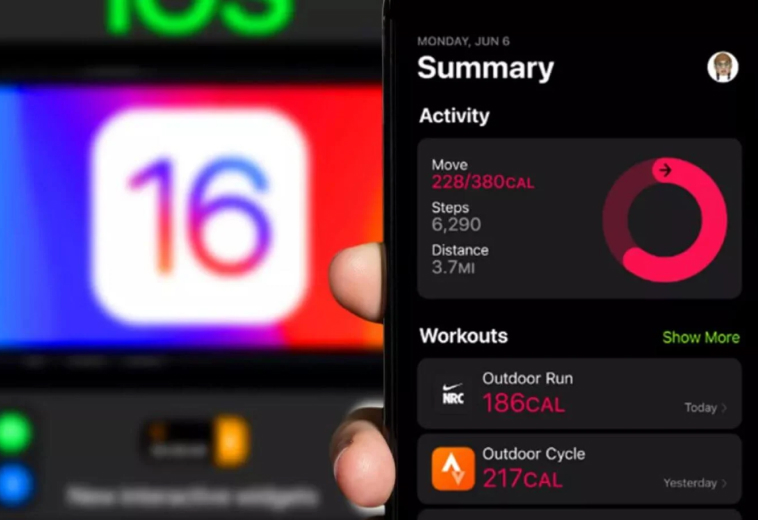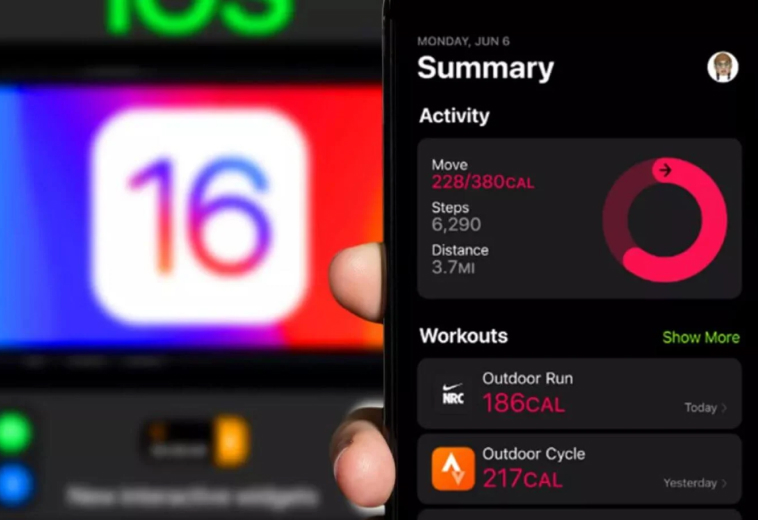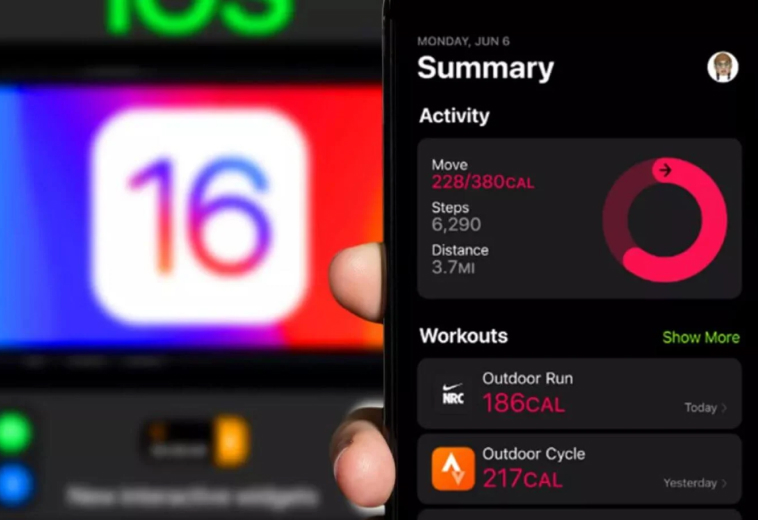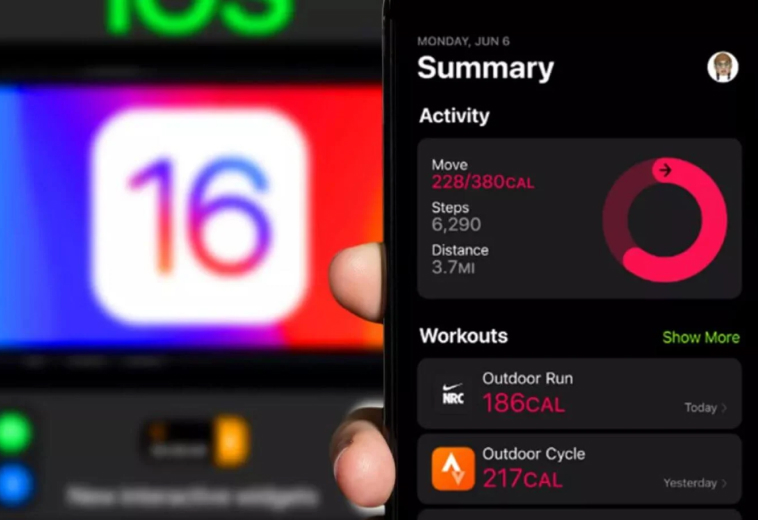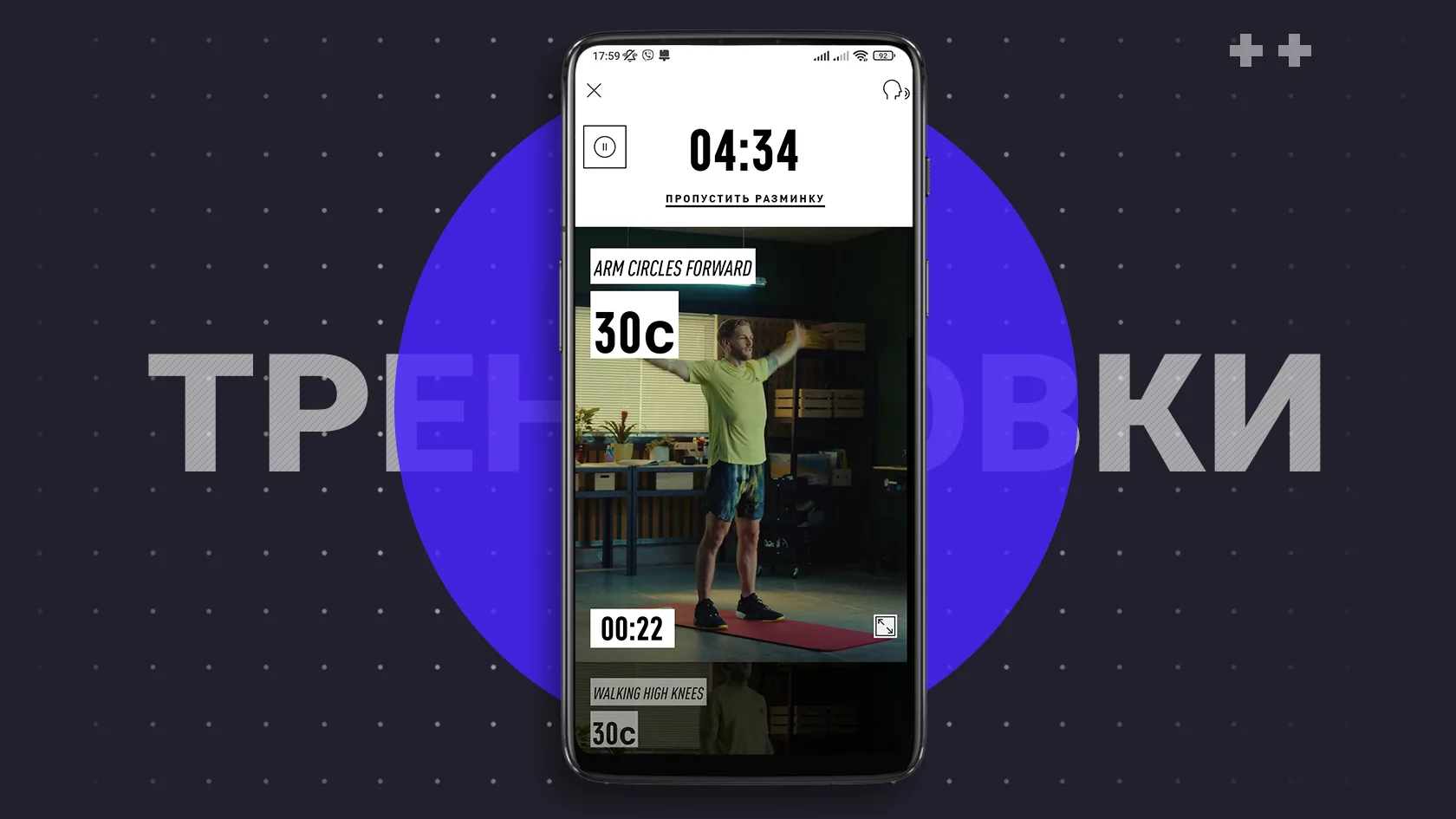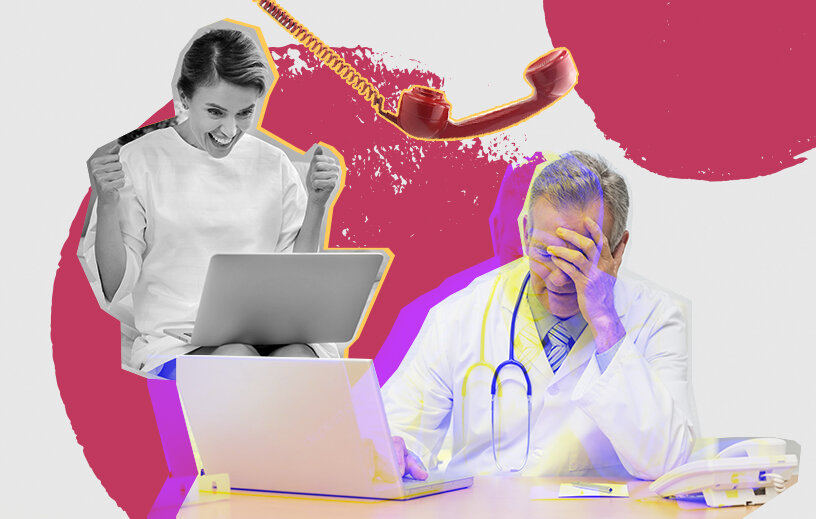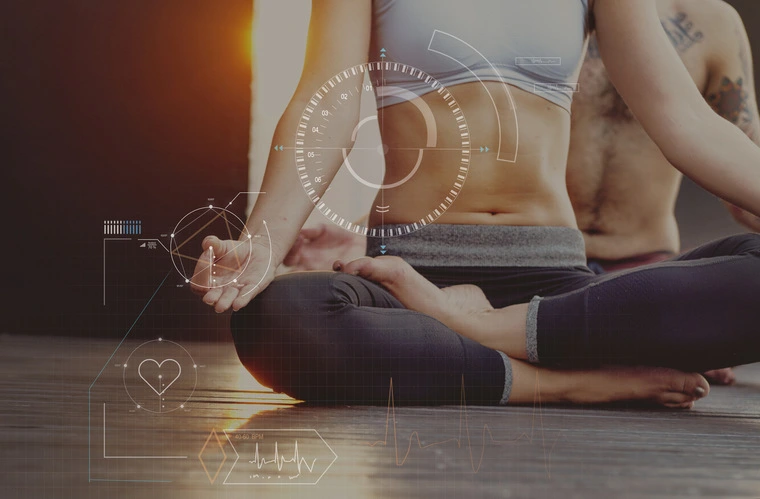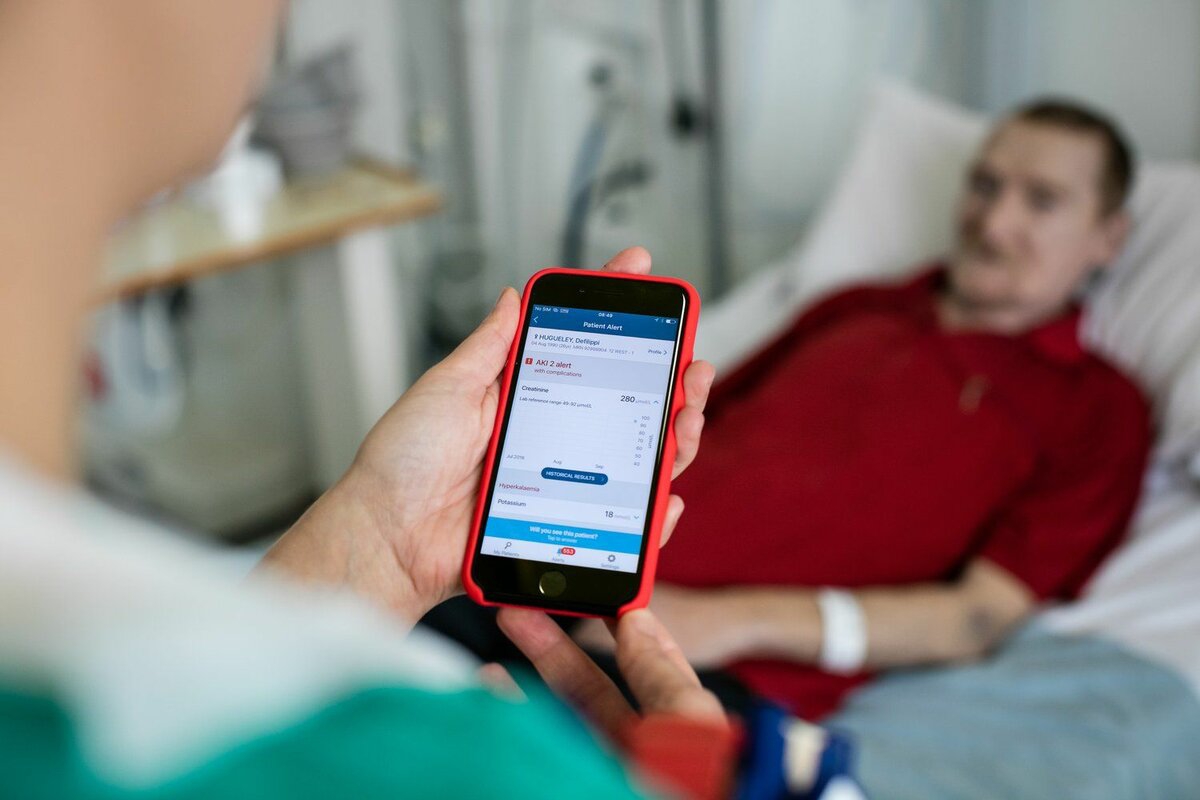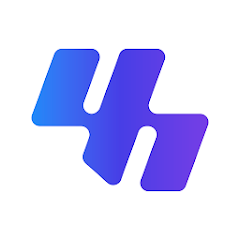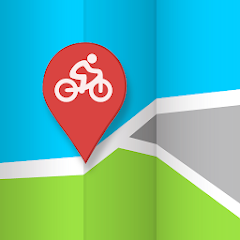Важные особенности приложения "Здоровье".

Важные особенности приложения "Здоровье".
Недавно было сообщено о том, что Apple Watch спасли жизнь женщине из Перми, и они даже попытались предупредить её заранее. Но этого не произошло из-за того, что она не настроила их правильно. Всё, что ей нужно было сделать, это зайти в приложение "Здоровье" на своем iPhone.
Это приложение, встроенное в iOS, собирает информацию о вашем физическом состоянии, ежедневной активности и окружающей среде, в которой вы находитесь. В некотором смысле, оно подобно вашей медицинской карте.
Помимо этого, приложение "Здоровье" от Apple помогает пользователям беречь свое здоровье. Оно содержит множество полезных заметок о том, как поддерживать регулярную активность и следить за состоянием своего организма. Поэтому важно ознакомиться с каждой из этих возможностей "Здоровья".
1. Оценка рисков для вашего здоровья
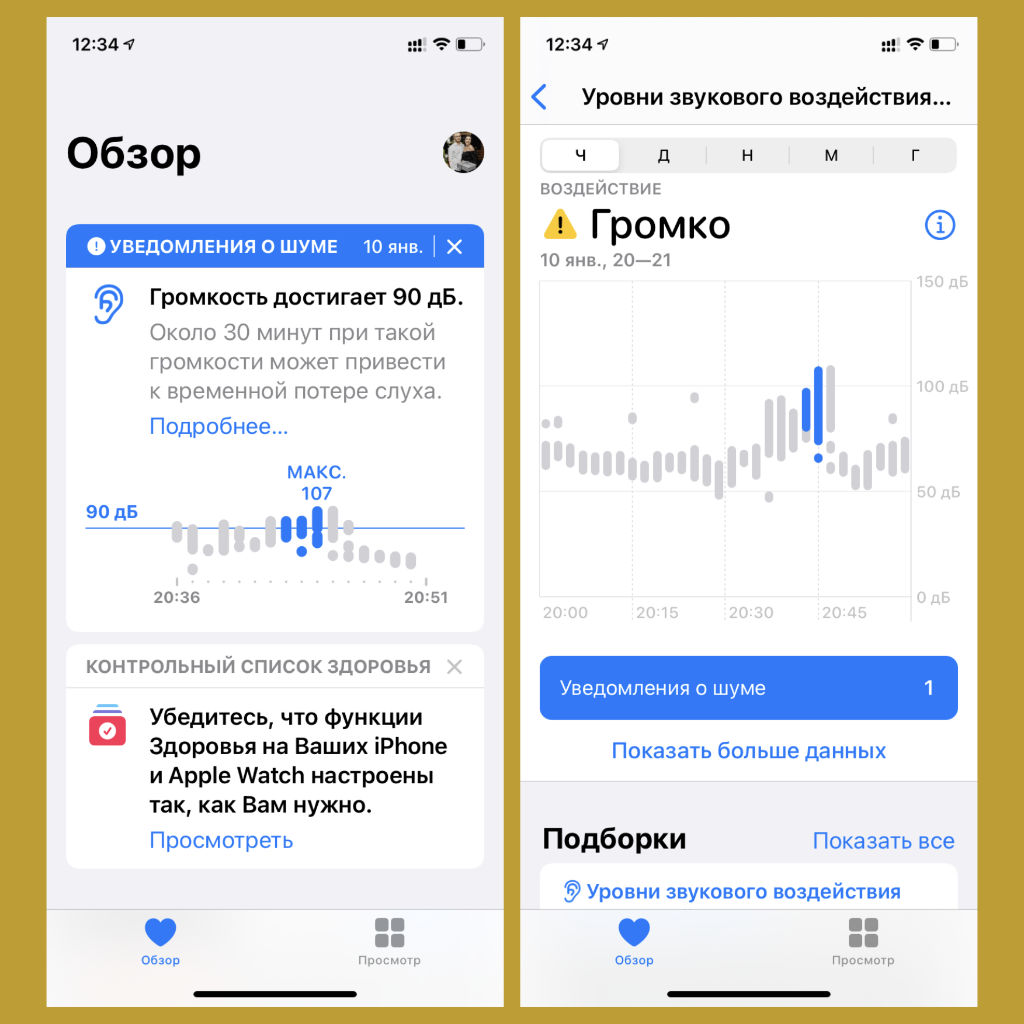
Как это сделать: запустите приложение "Здоровье" - важные предупреждения будут отображены в верхней части раздела "Обзор".
Приложение "Здоровье" активно отслеживает как ваше окружение, так и ваш организм. Если возникнут какие-либо потенциальные риски (например, если окружение слишком шумное), приложение сразу же уведомит вас об этом. Сначала оно отправит вам уведомление, а затем также сохранит сообщение в верхней части своего интерфейса.
Например, недавно "Здоровье" предупредило нас о высоком уровне шума в окружающей обстановке. Это произошло, когда мы находились в караоке, и соседний стол громко пели песни. Приложение рекомендовало нам покинуть заведение, и мы последовали этому совету. Вот как это работает.
2. Удобное настройка приложения через Чек-лист
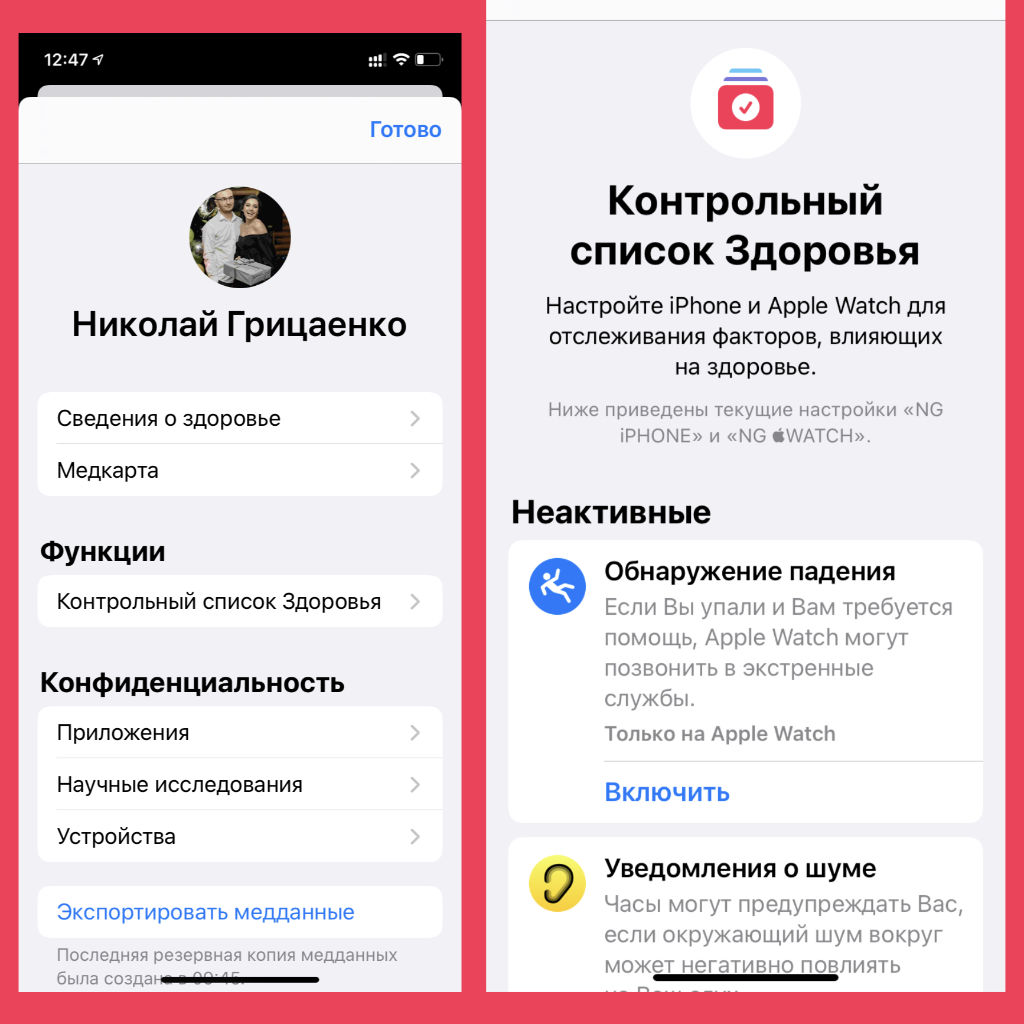
Как это сделать:
▪️ Запустите «Здоровье», кликните на иконку вашего профиля в верхнем правом углу, затем выберите «Чек-лист Здоровья» и следуйте инструкциям.
▪️ Рекомендации по использованию этой функции также доступны в разделе «Обзор».
"Чек-лист" обеспечивает простую настройку приложения "Здоровье". Здесь представлены предложения по активации определенных функций программы и устройств, которые могут передавать данные в неё.
Например, мне "Чек-лист" предложил включить несколько функций Apple Watch, о которых я забыл после недавнего сброса iPhone:
▪️ "Определение падения"
▪️ "Уведомления о громкости окружающего шума"
▪️ "Мойка рук"
Кроме того, "Чек-лист" демонстрирует активированные функции и те, что имеют ограничения. Некоторые из этих ограничений связаны с настройками "Конфиденциальности" или региональными особенностями работы Apple.
3. Просматривайте важную здоровую статистику на главной странице
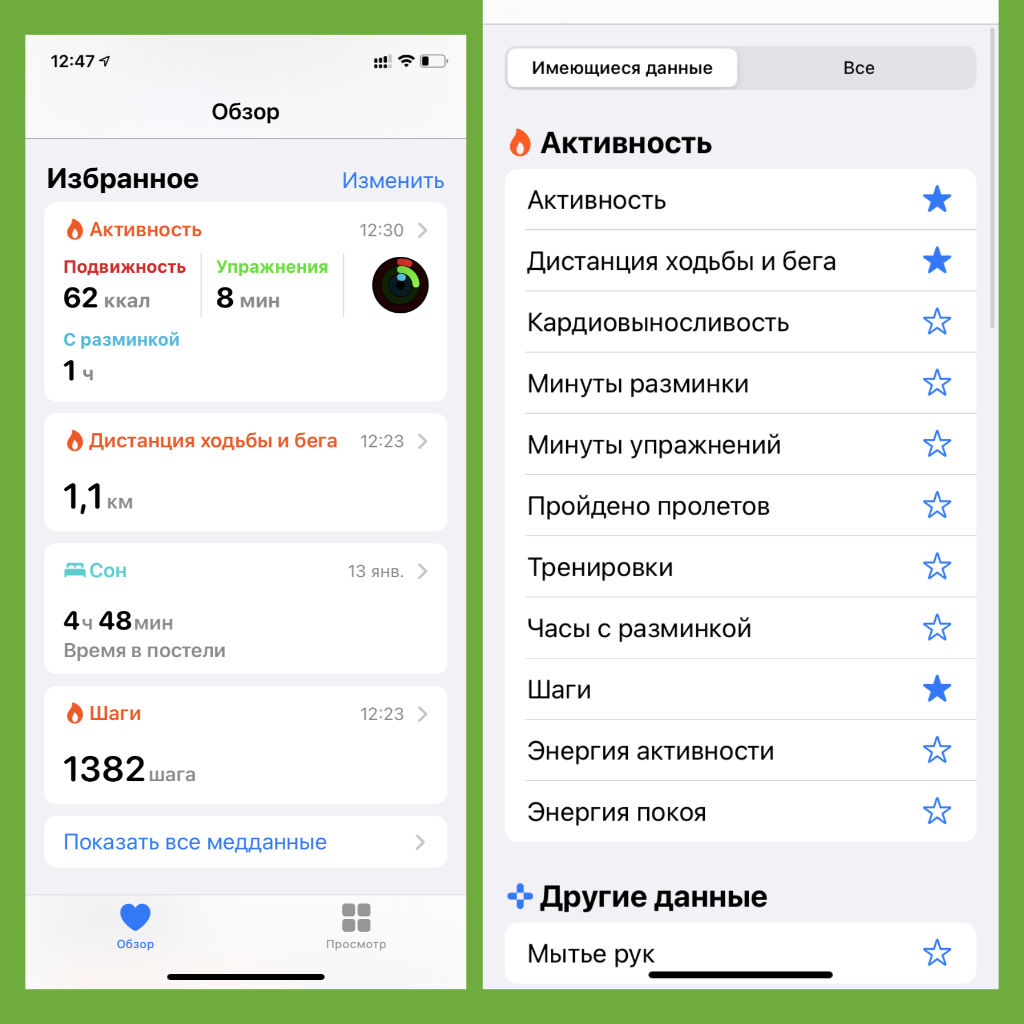
Что сделать: откройте приложение "Здоровье", перейдите в раздел "Обзор", затем коснитесь кнопки "Редактировать" рядом с разделом "Избранное" и выберите интересующие вас параметры.
На главной странице приложения "Здоровье" находится список избранных показателей, которые важны именно для вас. Этот список можно настроить согласно вашим предпочтениям.
Вы можете добавить, например, количество шагов, пройденных вами сегодня, количество сожженных калорий, последние измерения вашего роста и веса, а также множество других показателей.
Вы также можете добавить показатели в "Избранное" из раздела "Просмотр". Почти в каждом разделе есть опция "Добавить в Избранное".
4. Отслеживайте количество шагов, пройденное расстояние и калории
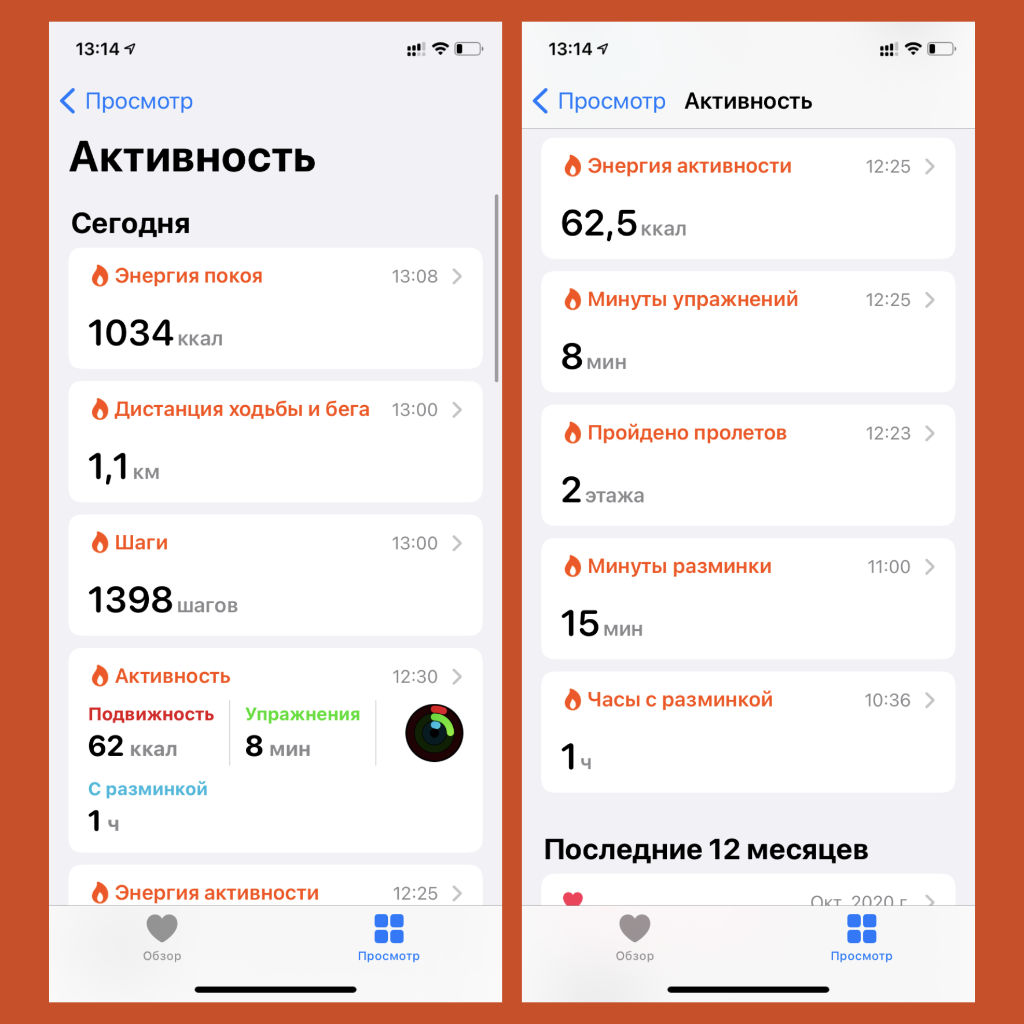
Что сделать: запустите приложение "Здоровье", перейдите в раздел "Просмотр" и выберите "Активность".
Многие люди не знают, что с помощью приложения "Здоровье" вы можете контролировать различные показатели, такие как:
▪️ количество шагов,
▪️ пройденное расстояние пешком и бегом,
▪️ количество пройденных лестничных пролетов,
▪️ количество сожженных калорий.
Все эти данные могут быть добавлены в раздел "Избранное" для более удобного контроля прямо из раздела "Обзор".
Для этого не требуется устанавливать дополнительные приложения, так как они обычно просто используют данные из приложения "Здоровье" и отображают их в своем собственном интерфейсе.
Единственное, что стоит отметить, это то, что вы не сможете разместить показатели из "Здоровье" на экране Apple Watch. Apple считает, что для отслеживания физической активности лучше использовать круговую диаграмму движения и упражнений из приложения "Активность".
5. Отслеживайте продолжительность сна
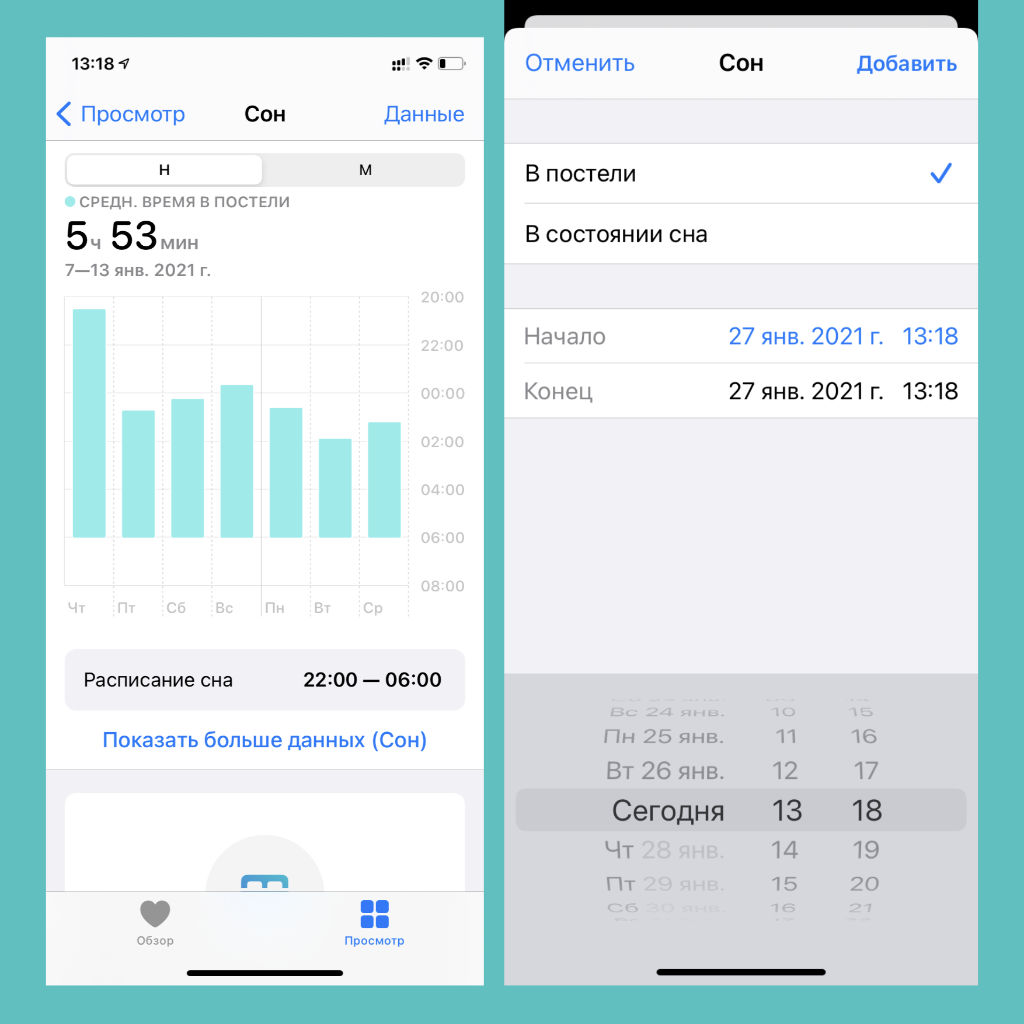
Что сделать: откройте приложение "Здоровье", перейдите в раздел "Просмотр" и выберите "Сон".
Приложение "Здоровье" собирает информацию о вашем сне с помощью Apple Watch и специальной функции на iPhone. При использовании часов данные о сне становятся более точными.
Даже без наличия Apple Watch, "Здоровье" может фиксировать момент последнего использования iPhone и сопоставлять его с временем пробуждения. Однако это может не всегда давать точную картину. Например, в моем случае приложение указывает, что я спал менее шести часов в неделю, что не соответствует действительности.
Для получения более точных данных о сне в "Здоровье" рекомендуется настроить его на совместное использование с Apple Watch и отслеживать сон при помощи часов. Также можно вручную вносить информацию о сне, если у вас нет Apple Watch.
6. Получайте предупреждения о громкости в наушниках
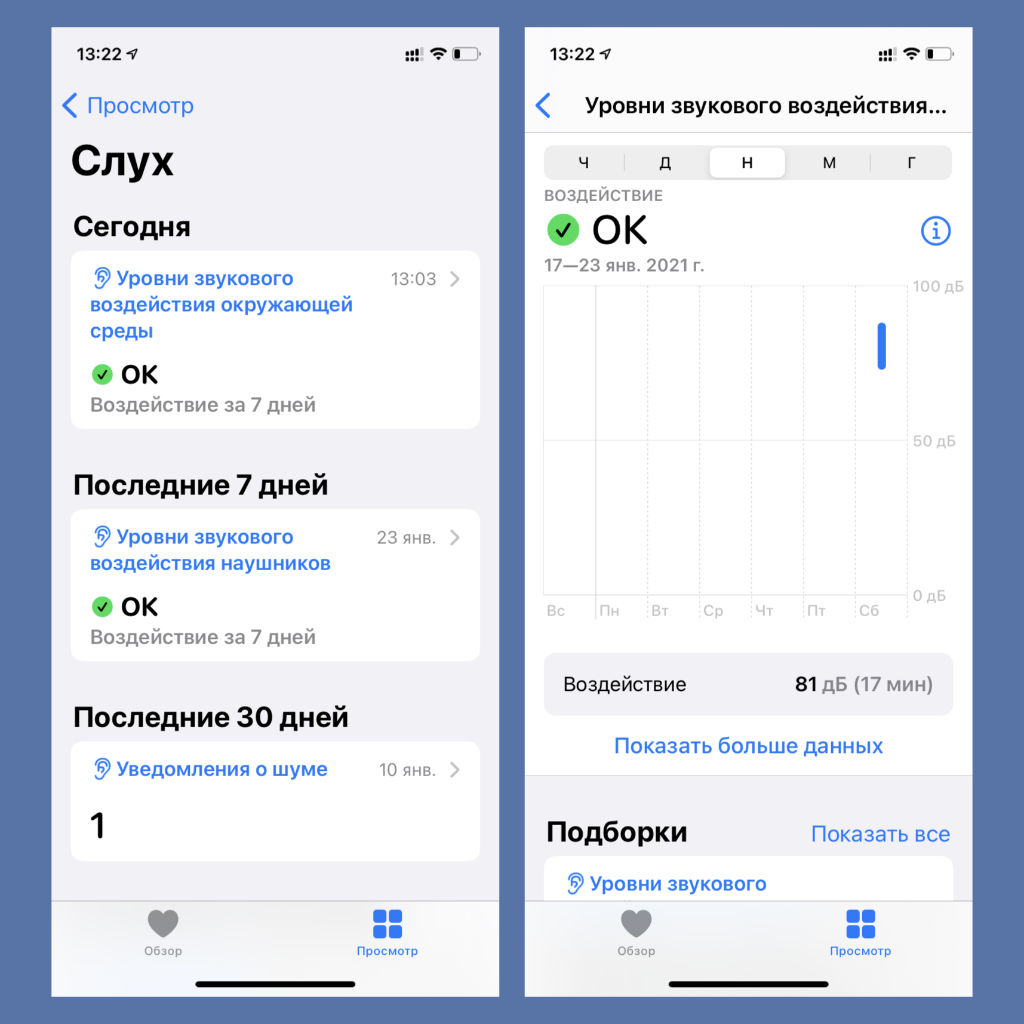
Что сделать: откройте приложение "Здоровье", перейдите в раздел "Просмотр" и выберите "Слух".
Долгое прослушивание музыки на высокой громкости в наушниках может негативно повлиять на ваш слух. "Здоровье" предоставляет предупреждения о вреде прослушивания звука с уровнем громкости выше 80 децибел. Это важное напоминание, так как превышение этого уровня может вызвать повреждения ушей и потерю слуха.
Кроме того, при использовании Apple Watch, "Здоровье" также собирает данные о окружающем шуме и предоставляет информацию о том, насколько он может быть вреден для вашего слуха. Это полезная функция для тех, кто ценит здоровье своих ушей.
7. Мониторьте данные о сердечной активности на графиках
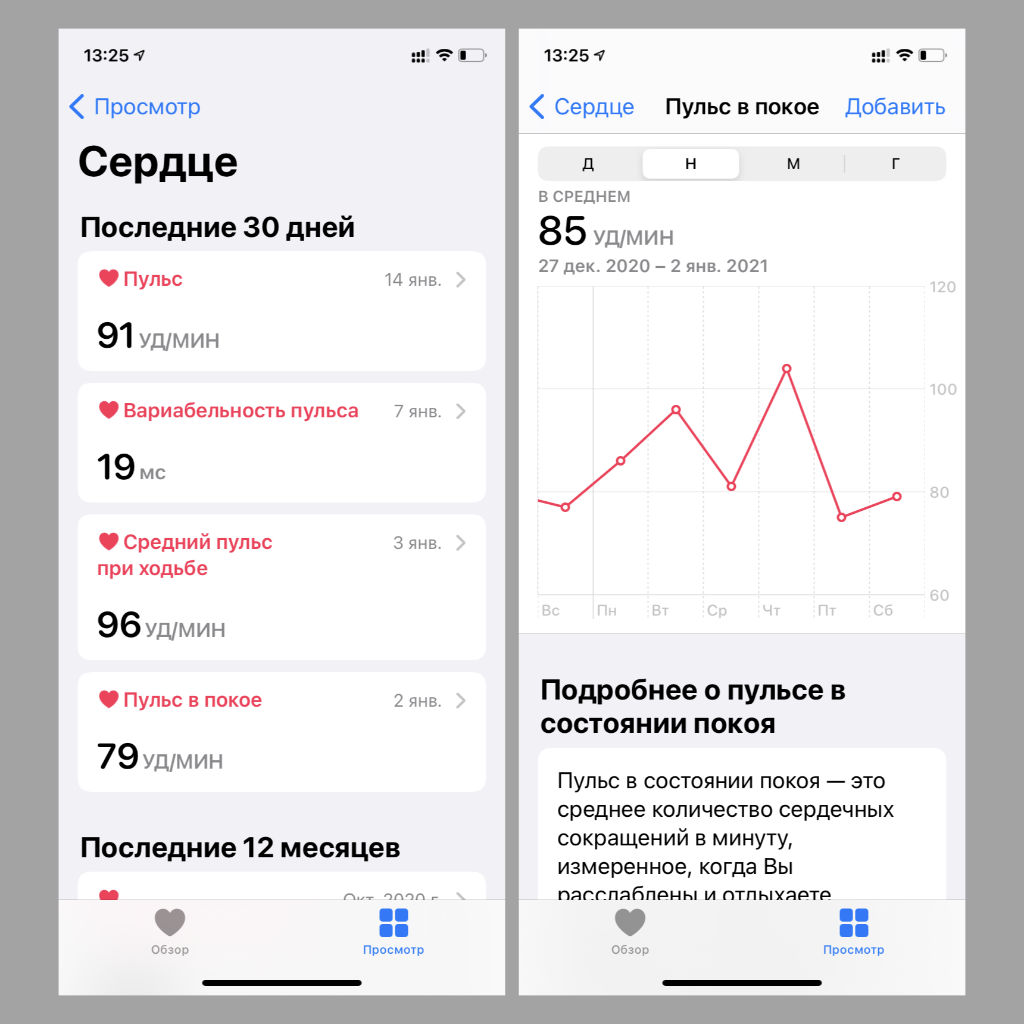
Что сделать: откройте приложение "Здоровье", перейдите в раздел "Просмотр" и выберите "Сердце".
С использованием Apple Watch и других устройств, "Здоровье" собирает данные о вашей сердечной активности. Эти данные могут представляться в виде графиков, отражая изменения в пульсе и ритме сердца. Мониторинг этих показателей может помочь выявить аномалии и распознать потенциальные проблемы со здоровьем, такие как нарушения сердечной деятельности и болезни.
8. Просматривайте собранные данные с фитнес-браслетов и Apple Watch
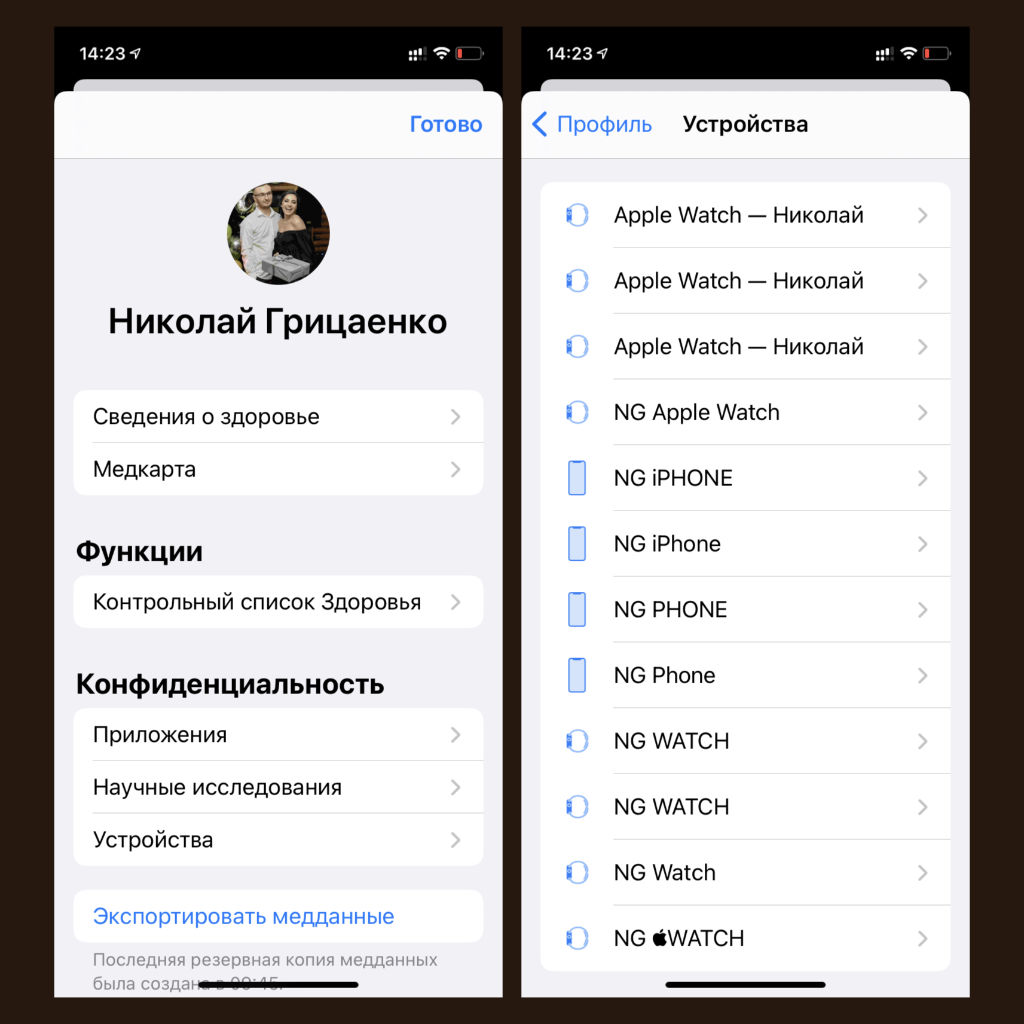
Что сделать: Перейдите в меню "Устройства" в разделе учетной записи приложения "Здоровье", чтобы оценить список устройств, которые передают данные в приложение.
В приложении "Здоровье" можно просматривать информацию, полученную от различных устройств, включая фитнес-браслеты и Apple Watch. Передача данных с подключенных гаджетов позволяет более подробно отслеживать свою физическую активность, пульс, сон и другие параметры здоровья. Такие устройства, как фитнес-трекеры, пульсоксиметры и термометры, могут синхронизировать информацию со "Здоровьем", обеспечивая вас более полными данными о вашем здоровье.
9. Ведите журнал температуры, давления и симптомов
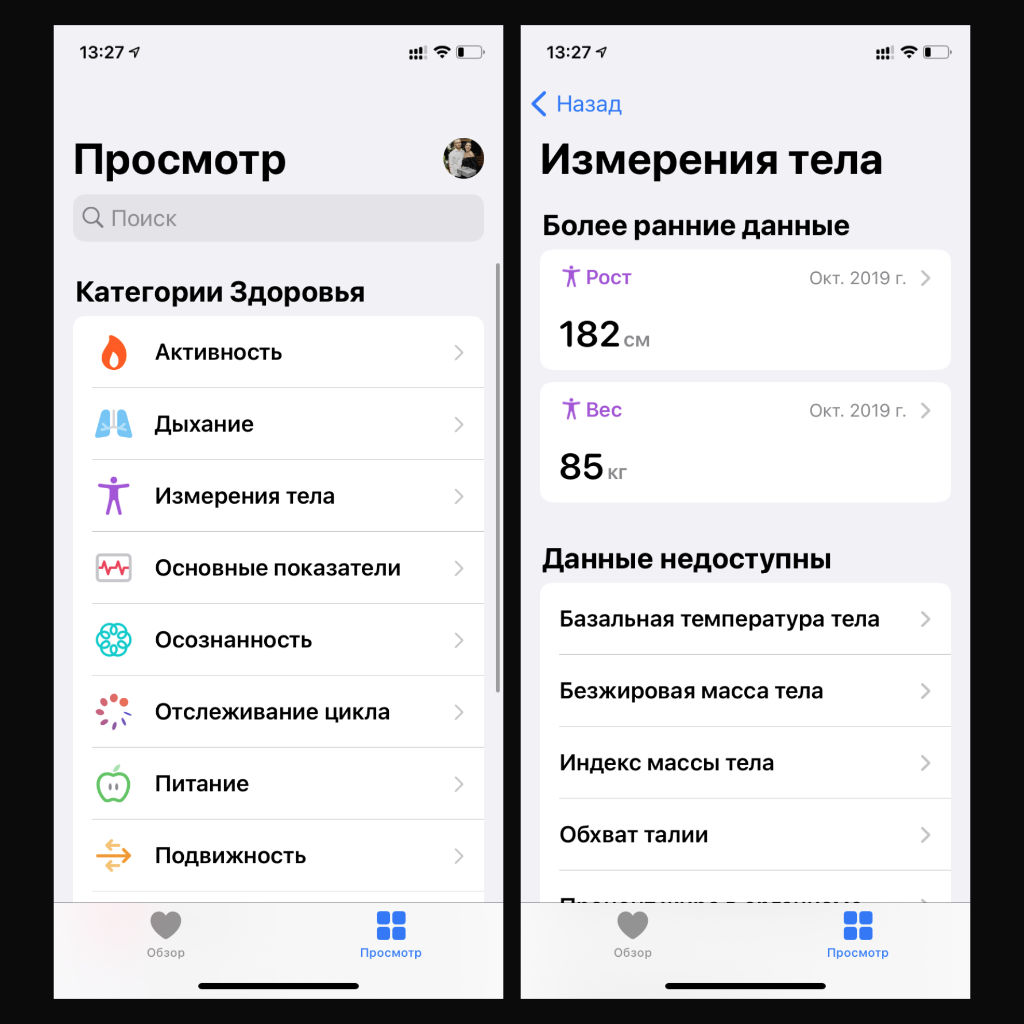
Что сделать: Откройте приложение "Здоровье", перейдите в раздел "Просмотр", выберите соответствующую категорию и нажмите "Добавить" для регистрации своих показателей.
Приложение "Здоровье" позволяет вести журнал различных показателей вашего состояния здоровья. Вы можете записывать данные о своем весе, давлении, температуре тела, симптомах и других измерениях. Это полезно для ведения журнала болезни, мониторинга изменений в вашем организме и отслеживания состояния вашего здоровья. Приложение также совместимо с различными гаджетами, которые автоматически передают данные в "Здоровье". Если ваше устройство не поддерживается, вы можете внести измерения вручную. Поиск в разделе "Просмотр" позволяет легко находить необходимую информацию в вашем журнале здоровья.
10. Подключайте приложения-трекеры сна, бега, питания из App Store
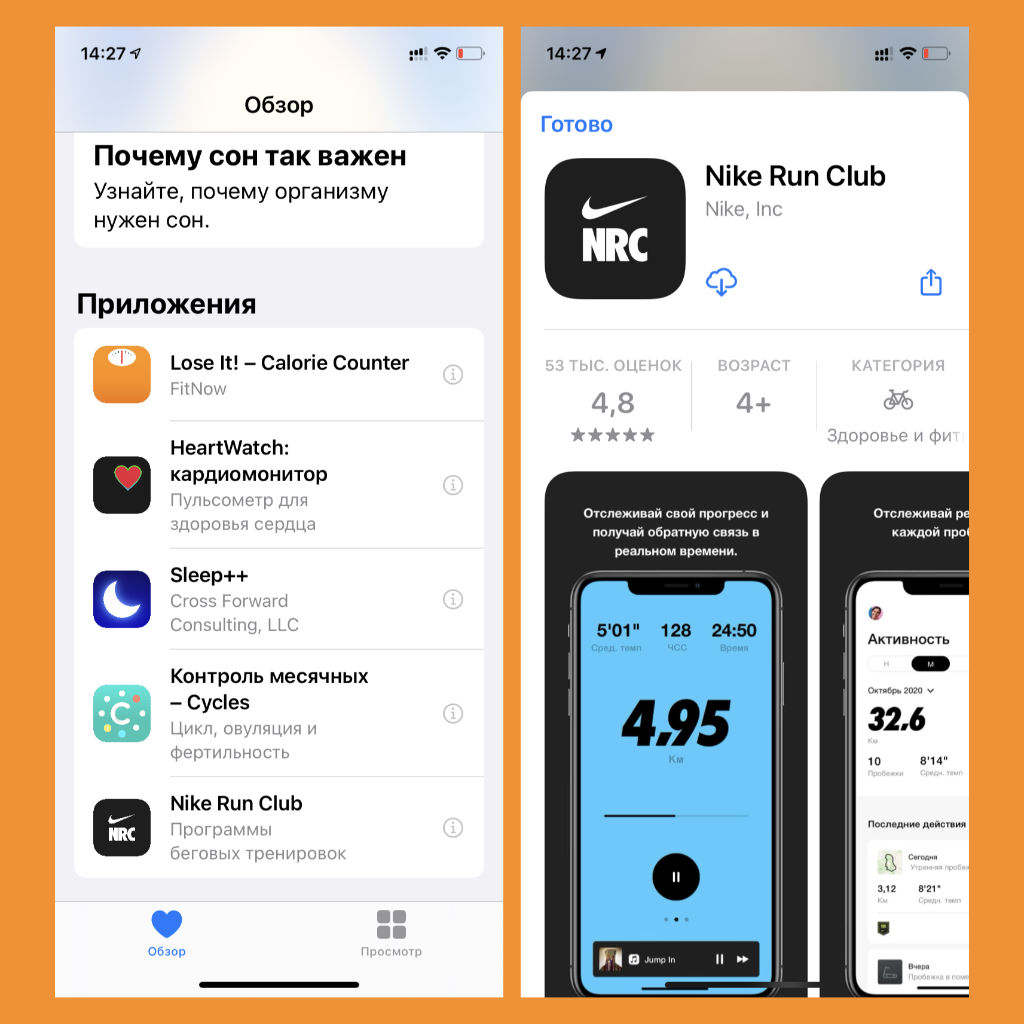
Что сделать: Вы можете подключать сторонние приложения-трекеры для мониторинга сна, физической активности и питания из App Store. Начните знакомство с ними через раздел "Обзор", где вы найдете рекомендации, или через соответствующие категории в разделе "Просмотр". Примеры таких приложений включают:
· Трекер жидкости WaterMinder (платное с дополнительными покупками)
· Трекер сна Sleep Cycle (бесплатное с возможностью покупок внутри приложения)
· Беговой трекер Strava (бесплатное с возможностью покупок внутри приложения)
· Трекер питания MyFitnessPal (бесплатное с возможностью покупок внутри приложения)
· Фитнес-агрегатор Google Fit (бесплатное)
Эти приложения облегчают запись данных в "Здоровье" и предоставляют дополнительные возможности для мониторинга вашего здоровья и физической активности.
11. Смотрите подборки состояния вашего здоровья
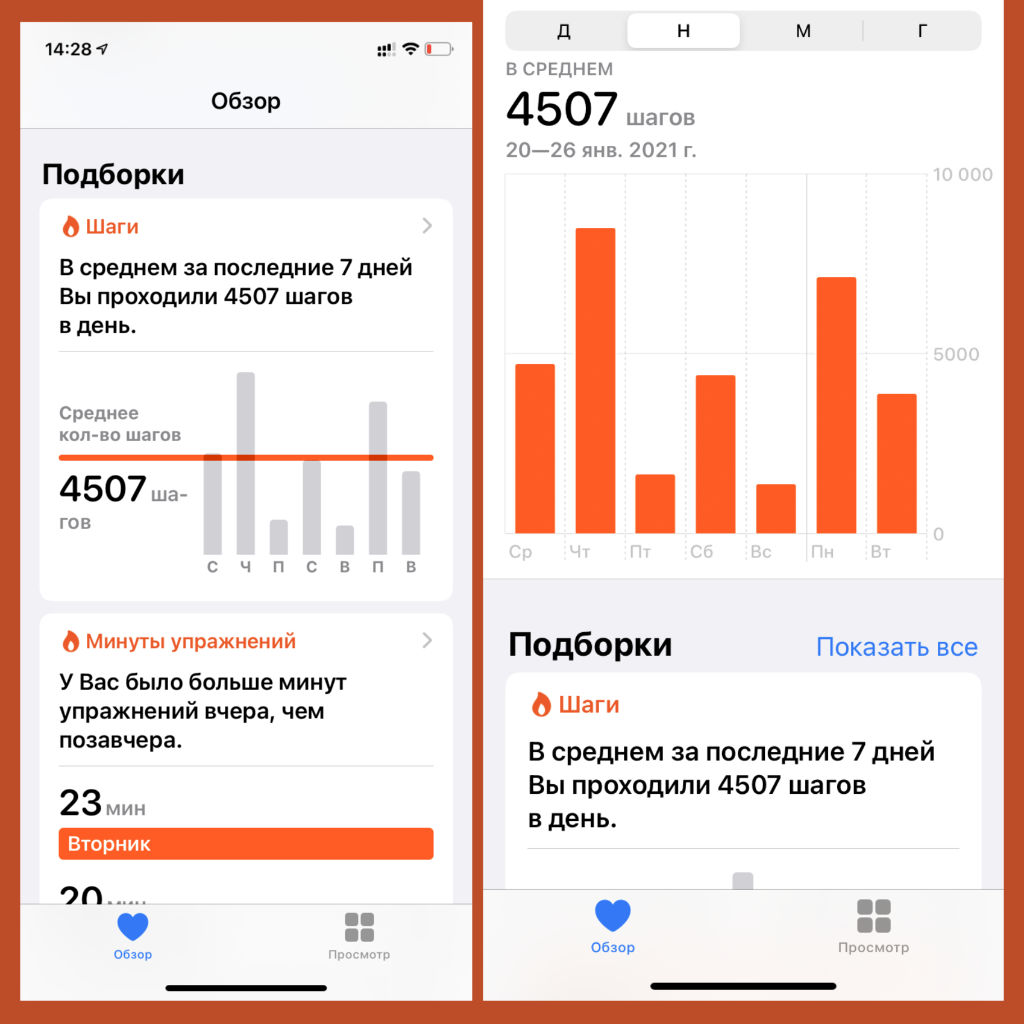
Что сделать: Откройте приложение "Здоровье" и перейдите в раздел "Обзор". Здесь вы найдете подборки, которые формируются интеллектуально на основе ваших медицинских данных, доступных "Здоровью". Например, вам могут предоставить информацию о среднем количестве шагов за последние несколько дней или сравнение длительности физических активностей. Эти подборки помогут вам лучше понять свое текущее состояние здоровья.
12. Заносите данные о менструальных циклах
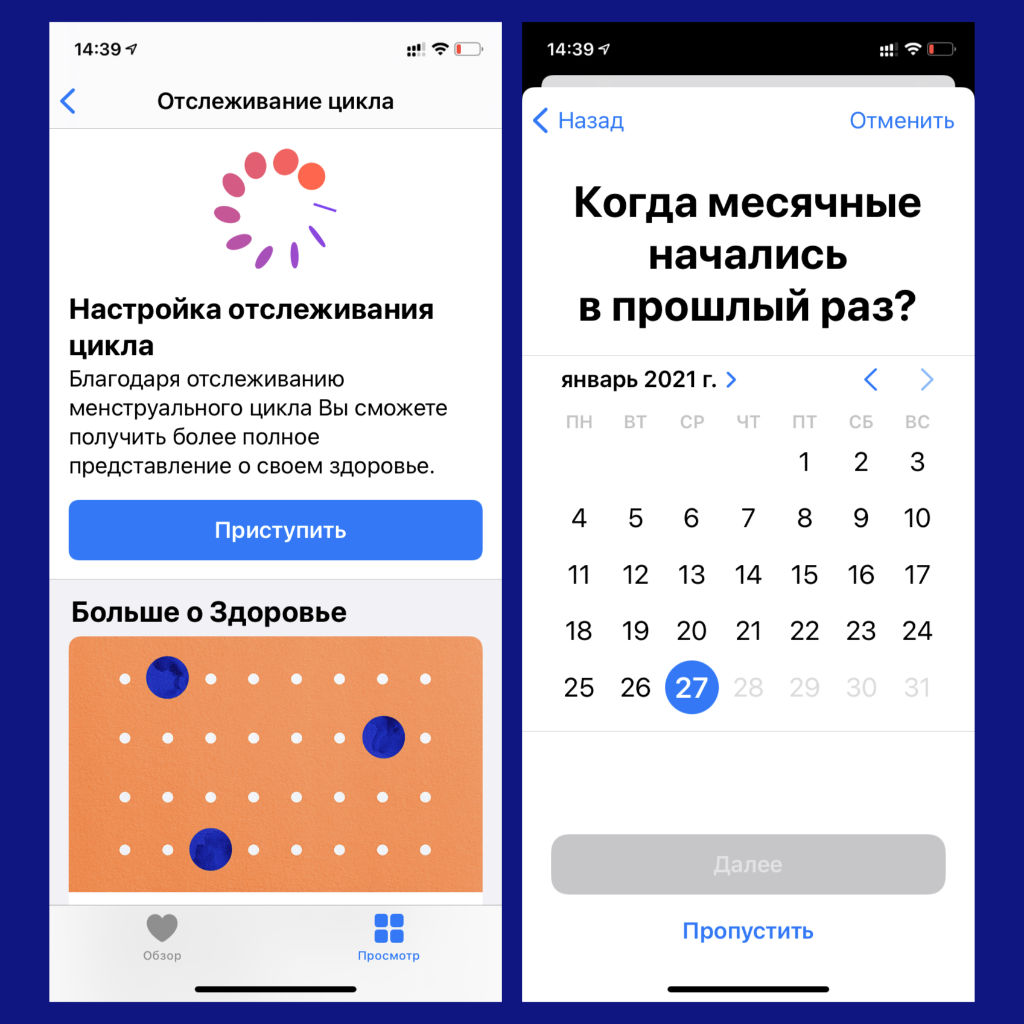
Что сделать: Начните отслеживать свои менструальные циклы, введя базовые данные в меню "Просмотр" > "Отслеживание цикла". Это позволит вам лучше понимать и контролировать свое здоровье, а также формировать более полное представление о функциях вашего организма.
13. Читайте полезные статьи о здоровье
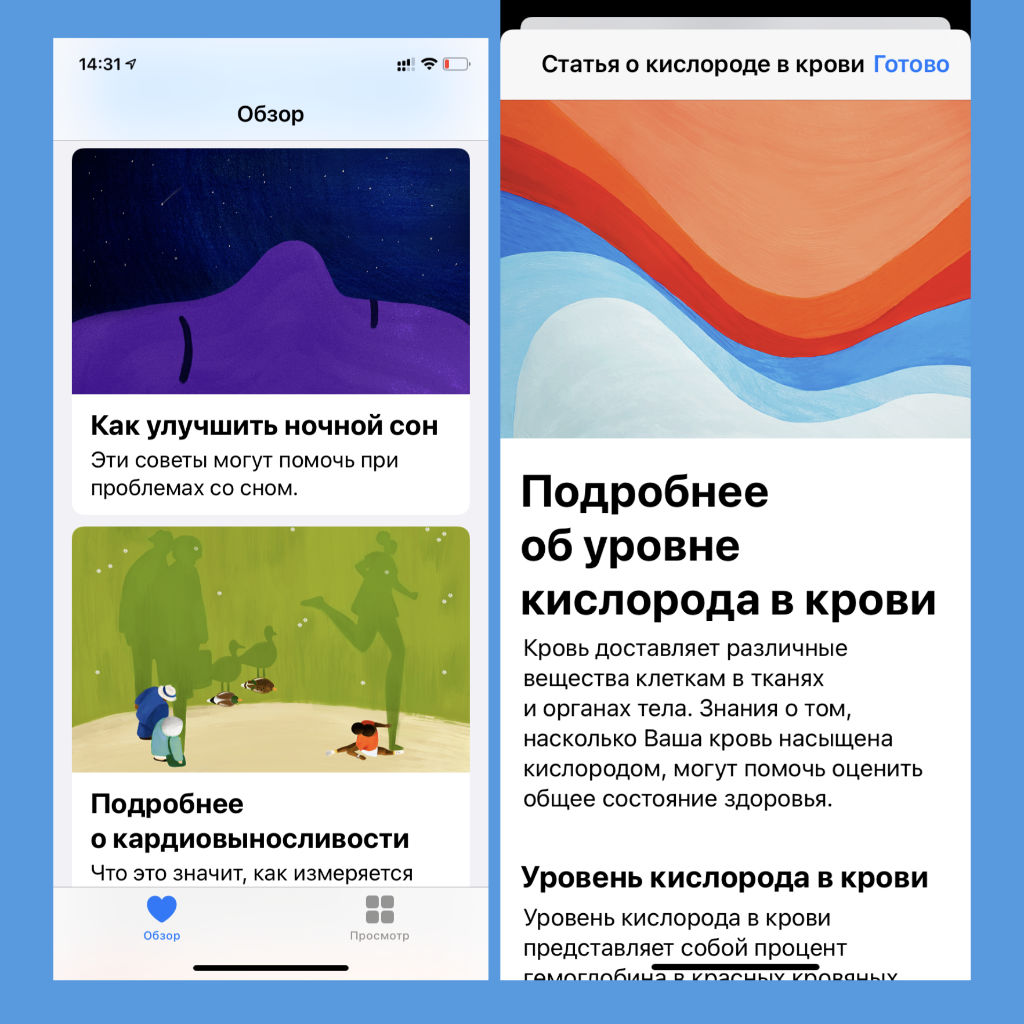
Что сделать: Вы можете найти полезные статьи о здоровье в разделе "Обзор" в нижней части экрана. Также, вы можете использовать поисковую строку в верхней части раздела "Просмотр" для поиска информации по интересующим вас темам.
Примеры полезных статей:
- "Почему сон так важен"
- "О чем говорит низкий уровень кардиовыносливости"
- "Подробнее о кардиовыносливости"
- "Почему важно следить за состоянием слуха"
Также в разделе "Просмотр" есть объяснения для различных показателей, например, методика определения индекса массы тела или разъяснения о том, как определить боли в пояснице и других частях организма.
14. Создайте и храните медицинскую карту
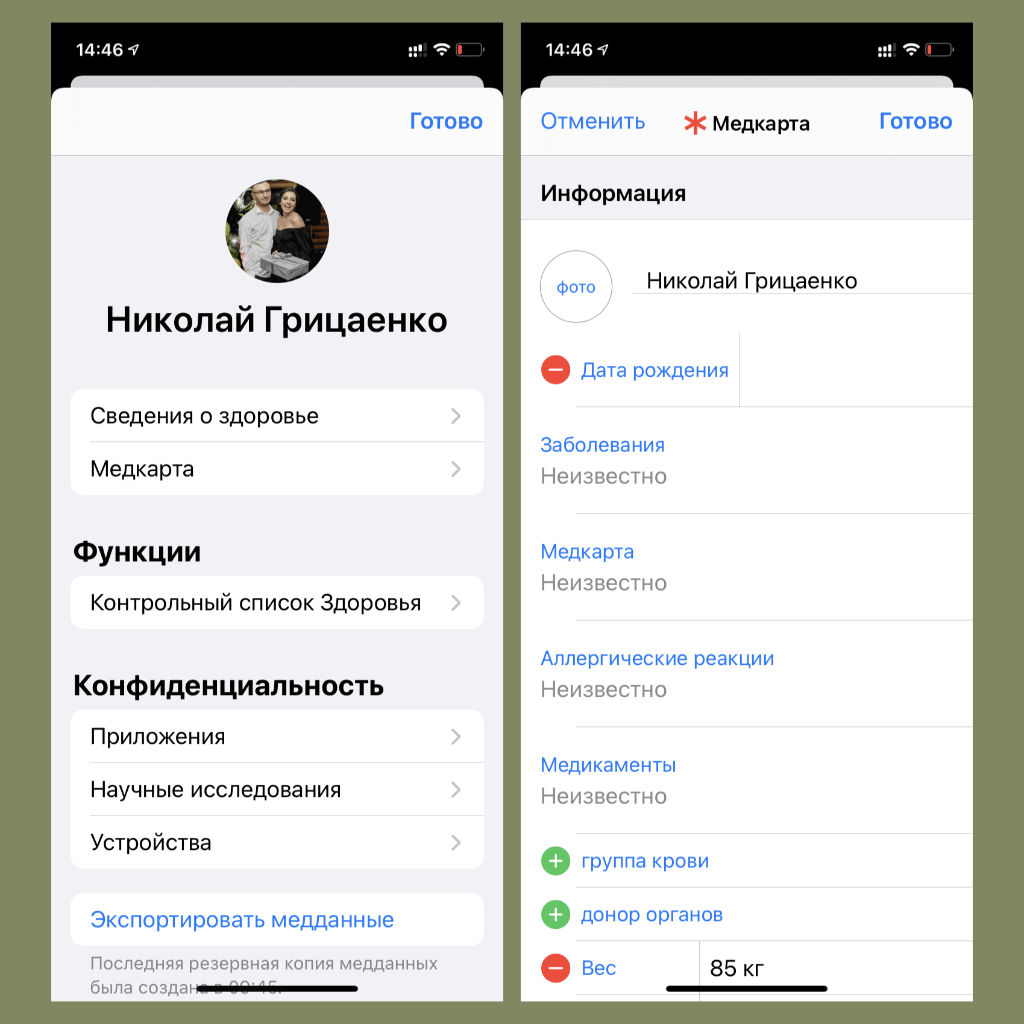
Что сделать: Вы можете создать и хранить свою медицинскую карту в разделе "Медкарта" приложения "Здоровье". Чтобы добавить новые данные или изменить существующие, нажмите на кнопку "Править" в верхней части экрана. В вашей медкарте может содержаться следующая информация:
- Имя и фото
- Дата рождения
- Аллергические реакции
- Необходимые медикаменты
- Группа крови
- Вес и рост
- Контакты для случаев чрезвычайных ситуаций
Заполнение этой информации важно, так как в случае неотложной ситуации, доверенные лица смогут получить доступ к вашей медицинской информации и геопозиции через функцию "Экстренный вызов - SOS". Не забудьте также настроить эту функцию в меню "Настройки" для обеспечения вашей безопасности.
15. Сделайте Apple Watch главным источником данных для Здоровья
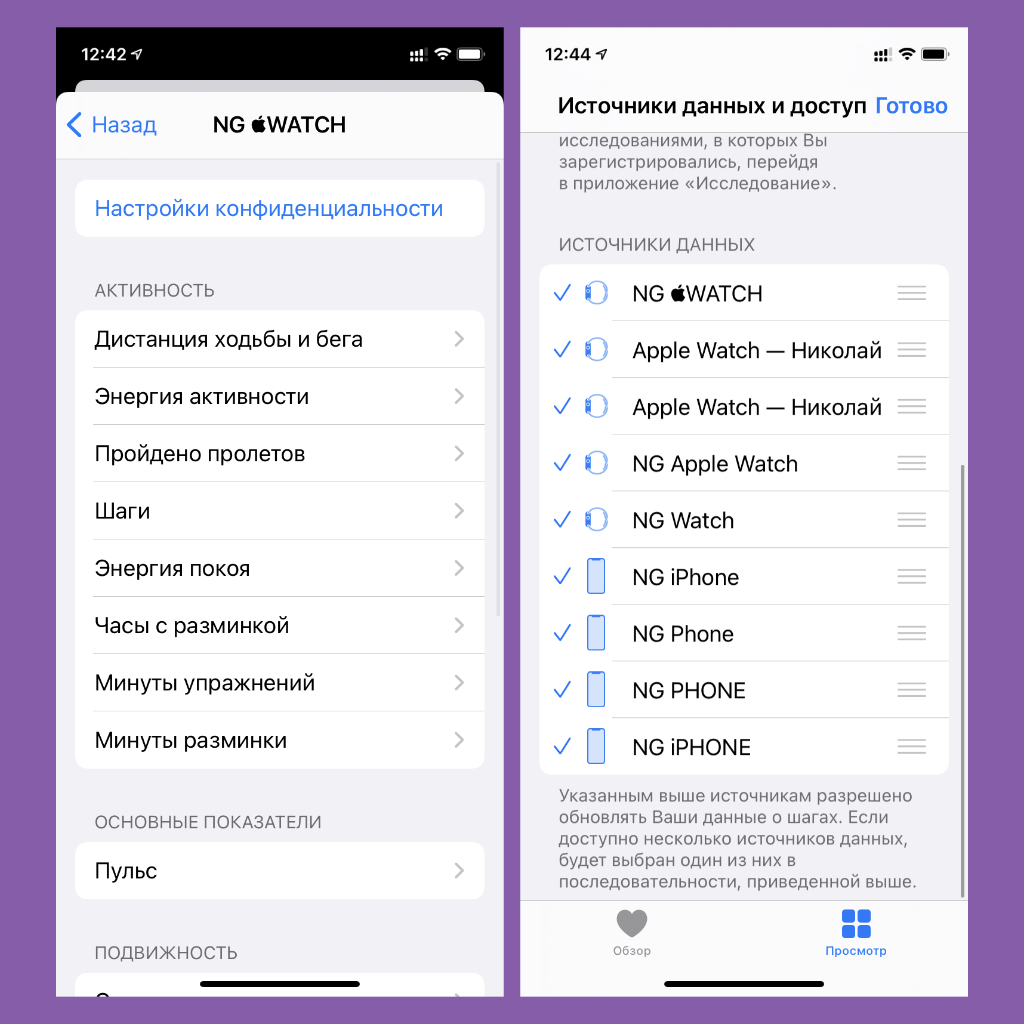
Что сделать:
1. Откройте приложение "Здоровье".
2. Перейдите в раздел учетной записи.
3. Выберите "Устройства".
4. Выберите свои Apple Watch и просмотрите, какие данные они предоставляют.
Чтобы сделать Apple Watch главным источником данных для "Здоровья", следуйте этим шагам:
1. Перейдите в один из показателей, например, "Шаги", которые измеряются с помощью Apple Watch.
2. Нажмите на "Источники данных и доступ".
3. Нажмите на кнопку "Править".
4. Перетащите Apple Watch в верх списка и сделайте их основным источником данных для этого показателя.
Apple Watch предоставляют точные данные для "Здоровья", поэтому выбор их в качестве главного источника имеет смысл. Например, Apple Watch точнее отслеживают количество шагов, так как они находятся на вашем запястье и следят за вашей активностью непрерывно.
Чтобы дополнительно расширить список показателей, за которыми следят Apple Watch, вы можете использовать "Контрольный список", как указано во втором пункте этой статьи. Этот список поможет вам активировать дополнительные функции часов, которые могут быть полезны для вашего здоровья.
16. Проверьте, какие приложения и устройства имеют доступ к вашим данным активности
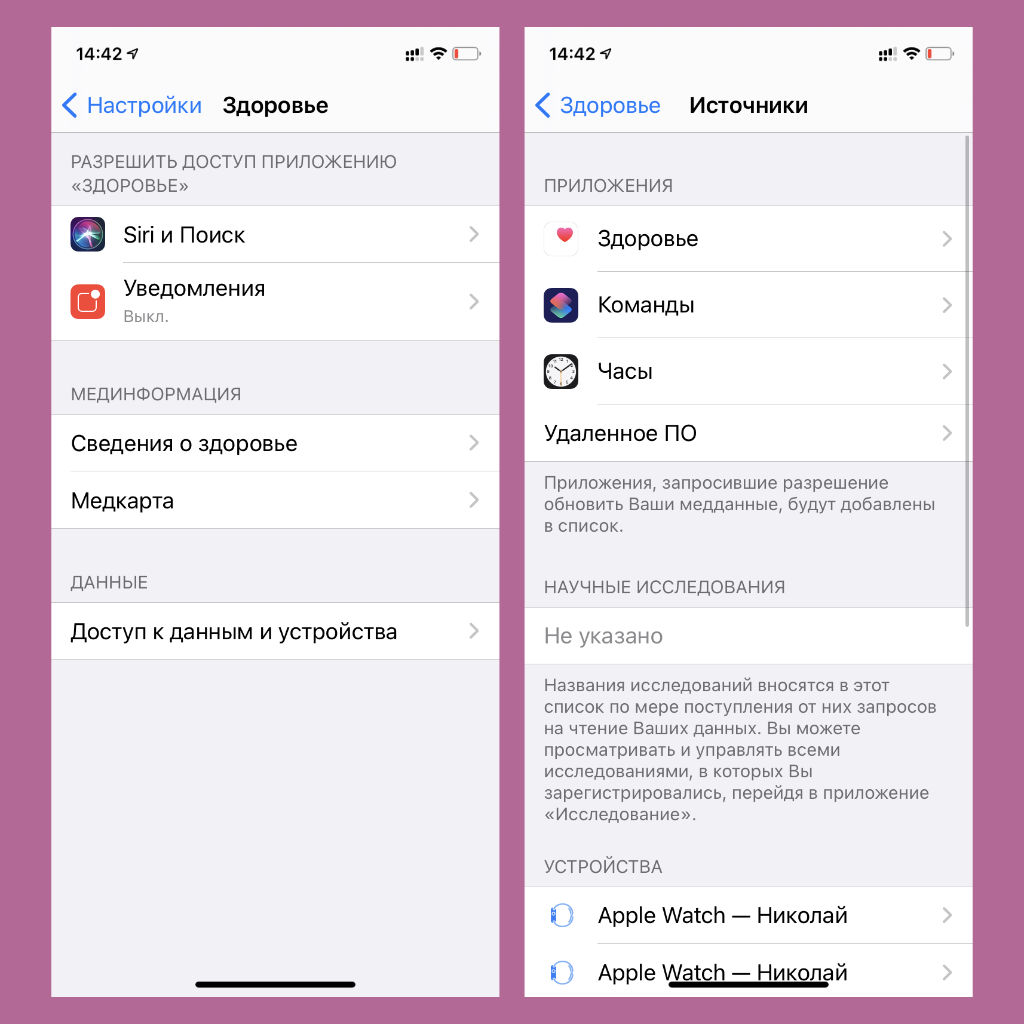
Что сделать:
1. Откройте "Настройки" на вашем устройстве.
2. Перейдите в раздел "Здоровье".
3. Разверните "Доступ к данным и устройства".
Здесь вы увидите список всех приложений и устройств, которые имеют доступ к вашим данным активности в "Здоровье". Вы можете настроить, какие приложения и устройства могут предоставлять информацию, а также регулировать этот доступ по своему усмотрению. Это позволит вам контролировать, какие данные о вашем здоровье и активности используются различными приложениями и устройствами.

Вам так же будет интересно